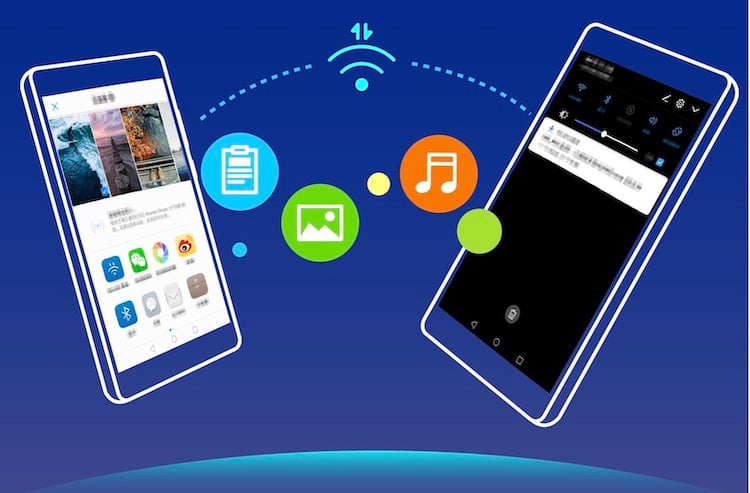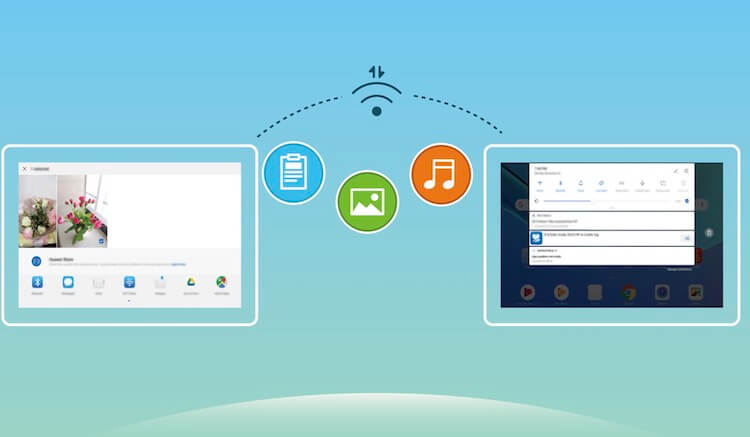что такое skillbrains и для чего он нужен
LightShot — что это за программа и нужна ли она?

Сразу скажу — я буду рассматривать версию для компьютеров.
LightShot — что это такое?
LightShot — прога для создания скриншотов. При этом есть версия как для ПК, так и для Андроида. Есть даже не программа, а расширение для Хрома и оно тоже делает скриншоты.
Есть версия для Windows, Android, Mac, а вот для Линукса нет (там нужно использовать Wine).
На телефоне LightShot позволяет делать скриншот всего экрана — нужно зажать кнопку включения плюс убавление громкости. А также вроде как можно создать иконку на рабочем столе для скриншотов. В принципе функции такие же как и у декстопной версии:
На Гугл Плей оценка приложения 4.1, проголосовало немного больше тысячи человек:
LightShot для компа — рассмотрим подробнее
Я решил скачать LightShot на ПК и протестировать, немного понять как оно работает. Раньше никогда данной программой не пользовался.
Скачать прогу можно с офф сайта, который называется так:
Название сайта — prntscr, очень похоже на название кнопки на клавиатуре для создания скриншотов. Кстати случайно узнал что у них есть еще один сайт, имеет более короткое название prnt.sc.
Со скачиванием я проблем не заметил — на сайте есть кнопка Скачать для Windows, после нажатия которой — загрузился установщик setup-lightshot.exe, запустив который получил предупреждение безопасности.. ну это стандартное дело.. потом нажал Запустить и было предложено выбрать русский язык:
Потом принял соглашение. После — быстро установилось. В конце ждал нежданчик — нужно было нажать кнопку Готово, но вместе с этим мог установиться с Яндекс-софт:
Я чуть не нажал Готово. Но благо увидел — снял галочки. Теперь спокойно нажимаю Готово.
Яндекс-софт хотят втюхать и другие проги. Поэтому будьте внимательны при установке — тут и Яндекс и Маил ру, да и еще какие-то товарищи так и ждут, чтобы вы не заметили галочки.. Короче внимательными будьте, а то будет попадос.
Прога LightShot установилась. В трее появился значок фиолетового перышка (это вообще фирменное лого типа):
Если по значку нажать правой кнопкой — увидим меню быстрого доступа к таким опциям:
Впрочем ничего особенного, думал что будет больше, а оно как… но лучше, когда немного настроек. Чтобы не было запутано. В общем пока все гладко. Теперь будем смотреть как пользоваться и тут я скажу сразу — кажется с этим делом все супер!
LightShot — как пользоваться?
Подошло время к самому главному — как пользоваться программой, насколько это сложно? Бро, сложностей нет и я сейчас все обьясню.
Значит смотрите — сперва вы нажимаете кнопку на клаве PrtScr, которая отвечает за создание скриншота, она может быть такой:
Или такой (это кажется клава ноута):
В общем надеюсь найдете. Нажатие этой кнопки видимых действий не делает. Но она копирует в буфер обмена снимок экрана. Короче кнопу нажали — скриншот в буфере. Эта опция встроена в Windows и не имеет отношение LightShot, это вам на заметку. Кнопкой удобнее, но можно сделать тоже самое и если нажать правой кнопкой по иконке и там выбрать пункт Сделать скриншот:
Это была первая часть — надеюсь вы поняли как делать скриншот. Теперь мы пойдем дальше — я расскажу что с ним делать дальше.
Процесс создания скриншота прога LightShot палит и как только замечает — затемняет экран:
Это означает что мы можем мышкой выделить область, которую хотим сохранить. Если хотите сохранить весь экран — нажимаете по затемненной области правой кнопкой и выбираете пункт Выделить весь экран:
А можно нажать еще кнопки Ctrl + A, так будет быстрее, а возможно и удобнее!
Но нам не нужна вся область. Давайте представим, что мы хотим сделать скриншот только указанной области. Ее мышкой нужно взять не отпускать и выделить — так, как например выделяются несколько файлов в папке. Если неправильно выделили — не обращайте внимание, а выделяйте заново, прога это предусматривает. Короче я выделил, смотрим:
И сразу видим ништяки — все удобно. Кнопки-инструменты удобно расположены. Отмена действий по Ctrl + Z работает. Также эту область — можно двигать, возьмите за любую точку внутри и двигайте себе.
Значит рассмотрим сперва эти кнопки:
Как видите — реально все замутили удобно. Только нужное. Без напряга. Но что дальше? Спокойно. Дальше я напишу что значат кнопки на нижней панели и все станет ясно:
И что мы видим? А видим снова удобняк пошел. Все удобно. Ничего лишнего. Все круто. Мой тест инструментов:
Повторюсь — прога LightShot удобная. Все сделано с умом. Правда сейчас посмотрю настройки.. надеюсь там есть опция изменения размера шрифта, стрелочек.. линий.. карандаша.. а то мелкое довольно..
Настройки LightShot
В настройки попадаем так:
Странно, но в настройках нет изменения размера шрифта, стрелочек и прочего.
Смотрите — вот все настройки. Вкладка Основные:
Вкладка Горячие клавишы:
И вкладка Форматы (да, формат на jpeg тут поменять можно):
Последняя вкладка — там только прокси. Как видите — это все настройки и нет изменения размера стрелочек, линий. Это плохо:
Можно было сделать удобную кнопочку изменения размера.. как сделали с изменением цвета. Но не запилили. Это — незачет.
Прога работает под процессом Lightshot.exe, устанавливается в папку:
C:\Program Files (x86)\Skillbrains\lightshot\5.4.0.35
Последняя папка в пути видимо названа в честь версии LightShot.
Моя оценка проги — 4 из 5. Все супер. Минус балл за отсутствие настройки размера стрелочек, шрифта.
Как удалить LightShot?
Удалять прогу — решение только ваше. Не могу сказать что она плохая, ибо все работает четко, быстро, не тупит. Но я уже написал что мне не понравилось.
Я ее буду удалять — так как просто хотел посмотреть что она из себя представляет.
Удаляем штатными средствами:
После удаления будет сообщение о том что все нормалек, все удалилось и все пучком:
Заключение
Мы рассмотрели LightShot. И поняли:
Надеюсь информация пригодилась. Удачи и добра, до новых встреч!
Что такое Wi-Fi Direct и зачем он нужен
Существует беспроводное соединение, которое используют самые разные люди и всевозможные устройства, но вряд ли кто-то часто вспоминает об этом. Это соединение называется Wi-Fi Direct, и оно обеспечивает универсальные беспроводные соединения уже более 10 лет. Если вы что-то о нем слышали или натыкались на него в настройках телефона, то, возможно, разобрались и поняли, что это такое. Но как показывает практика, в основном люди не понимают всех его прелестей или и вовсе не слышали о таком явлении. Поэтому давайте попробуем разобраться более подробно и понять, для чего вообще нужен Wi-Fi Direct.
Не все знают, что такое Wi-Fi Direct, а это очень удобно.
Что такое Wi-Fi Direct
Wi-Fi Direct — это соединение, которое позволяет осуществлять обмен данными между устройствами, связывая их между собой без подключения к ближайшей централизованной сети. Одно устройство действует как точка доступа, а другое устройство подключается к нему с помощью протоколов безопасности Wi-Fi Protected Setup (WPS) и Wi-Fi Protected Access (WPA / WPA2). Стандарт был разработан и внедрен в устройства в начале 2000-х годов.
Может показаться, что все это очень похоже на Bluetooth, и на первый взгляд технологии действительно могут показаться похожими, но между ними есть несколько важных отличий. Одним из наиболее важных является то, что Wi-Fi Direct может обрабатывать больше информации на более высоких скоростях, чем Bluetooth. Разница получается примерно десятикратной при тех же условиях. Это увеличение делает Wi-Fi Direct отличным выбором, когда нужно передавать контент с большим объемом данных, например, изображение с высоким разрешением или видео. А еще тогда, когда сеть Wi-Fi не работает.
Через Wi-Fi Direct модно передавать файлы непосредственно с одного устройства на другое.
Чем хорош Wi-Fi Direct
Одним из наиболее значительных преимуществ Wi-Fi Direct является его универсальность там, где нет единой сети Wi-Fi. Несколько устройств могут связываться друг с другом и обмениваться важными файлами без лишних посредников и лишних трудностей.
Часто вы можете определить, когда устройство предлагает Wi-Fi Direct, потому что при поиске оно всплывает с собственной беспроводной сетью, обычно начинающейся со слова ”DIRECT”, за которым следует название или номер продукта.
Что такое Wi-Fi 6 и чем он отличается от остальных.
Какие устройства поддерживают Wi-Fi Direct
Wi-Fi Direct доступен потребителям уже как минимум десять лет благодаря обновлению Digital Living Network Alliance (DLNA) 2011 года, в которое были включены рекомендации по использованию этой функции. Теперь мир наполнен совместимыми устройствами, и даже самые недорогие телефоны на Android имеют такую возможность. Более того, они поддерживают Direct с Android 2.3, а устройства Apple поддерживают его с iOS 7 (хотя Apple ”продает” эту функцию под собственными маркетинговыми названиями — AirDrop и AirPlay.
Существует также множество развлекательных устройств, которые используют Direct для потоковой передачи контента или скринкастов с мобильного устройства. К ним относятся медиаплееры и даже телевизоры. Есть даже наушники и гарнитуры, которые используют этот стандарт вместо привычного Bluetooth.
Соединение через Bluetooth тоже удобно, но иногда лучше пользоваться чем-то другим.
То, как именно создаются соединения Wi-Fi Direct, зависит от устройства. Некоторые из них могут требовать от вас сканировать QR-код. Другие требуют ввода числового PIN-кода. На третьих вы должны нажимать физические кнопки, чтобы инициировать соединение. Со временем, когда безопасность стала более критичной, все больше устройств используют комбинацию этих методов, но некоторое количество устройств по-прежнему просто подключается автоматически.
Где применяется Wi-Fi Direct
Среди сценариев применения можно назвать передачу больших файлов с устройства на устройство, когда подключение по проводу невозможно, нежелательно или неудобно. Скринкастинг, игры на двух устройствах, быстрая синхронизация — все это можно и нужно делать через Wi-Fi Direct.
Нашел этот способ применения и в сфере Интернета вещей, но сейчас интерес к такой связке снизился. Особенно широко эта тема обсуждалась в конце 2000-х — начале 2010-х годов, когда возможности подключения к Интернету вещей быстро развивались. Сегодня Wi-Fi Direct редко встречается в IoT — эти две технологии пошли разными путями.
Это произошло потому, что современные интеллектуальные устройства должны быть тесно взаимосвязаны друг с другом, чтобы обеспечить более сложные сценарии использования. Wi-Fi Direct не дает такой гибкости. Но есть еще одна причина, по которой Wi-Fi Direct не подходит для интеллектуальных устройств: у него есть некоторые проблемы с безопасностью, которые выходят на первый план при активации автоматического подключения.
Несмотря на удобства передачи файлов, о безопасности забывать тоже не стоит.
Безопасно ли пользоваться Wi-Fi Direct
Если вы используете прямое соединение на устройстве, когда оно подключено к другой сети, возникают риски. Хакеры могут перехватить ссылку, и им это проще сделать, чем со старыми протоколами, такими, как WPS.
Существует два разных типа подключений Wi-Fi Direct: временное и постоянное. Постоянное соединение позволяет сохранять информацию на вашем устройстве, поэтому оно подключается автоматически. Хотя это удобно, это серьезный риск для безопасности. Вы не можете связываться с неизвестными устройствами, поэтому лучше ограничить постоянное соединение. Временные подключения не устанавливаются автоматически и более безопасны.
Хакеры всегда ищут новые способы кражи информации. Поэтому надо быть более осторожным, но не стоит переставать пользоваться благами технологий. Просто будьте более внимательны в общественных местах и не соединяйтесь со всеми подряд чужими устройствами.
Новости, статьи и анонсы публикаций
Свободное общение и обсуждение материалов
Смартфоны и другие устройства с NFC давно стали нормой. Мы даже перестали обращать внимание на то, как изменилась культура покупок: еще несколько лет назад наличные деньги и пластиковые карты казались незаменимыми, а сегодня их место заняли смартфоны. Смартфоны с NFC не только удобны, но и полезны для окружающей среды: за последние годы потребность в пластиковых картах снизилась, их выпуск заметно уменьшился. До сих пор остаются люди, которые не доверяют этой технологии, полагая, что ею могут воспользоваться мошенники. Разобрались, насколько безопасна технология NFC.
Skillbrains что это за программа?
Уделите не много внимания
#1 lumberjacker
Доброго времени суток.
Примерно раз в неделю проверяю ПК вашим антивирусом Dr Web CureIt. Пользуюсь компьютером не особо активно. В крайний раз антивирус показал угрозу в папке программы для снятия скриншотов LightShot, прога установлена давно и ранее жалоб относительно нее не было. Недавно cureit нашел там папку Updater с двумя файлами, которые я с его же помощью удалил. Если вас не затруднит, посмотрите логи, все ли там нормально. Сделал все руководствуясь гайдом из раздела «Помощь по лечению».
Прикрепленные файлы:
#2 Dr.Robot
1. Если Вы подозреваете у себя на компьютере вирусную активность и хотите получить помощь в этом разделе,
Вам необходимо кроме описания проблемы приложить к письму логи работы трёх программ — сканера Dr. Web (или CureIt!, если антивирус Dr. Web не установлен на Вашем ПК), Hijackthis и DrWeb SysInfo. Где найти эти программы и как сделать логи описано в Инструкции. Без логов помочь Вам не сможет даже самый квалифицированный специалист.
2. Если у Вас при включении компьютера появляется окно с требованием перечислить некоторую сумму денег и при этом блокируется доступ к рабочему столу,
— попытайтесь найти коды разблокировки здесь https://www.drweb.com/xperf/unlocker/
— детально опишите как выглядит это окно (цвет, текст, количество кнопок, появляется ли оно до появления окна приветствия Windows или сразу же после включении компьютера);
— дождаться ответа аналитика или хелпера;
3. Если у Вас зашифрованы файлы,
Внимание! Услуга по расшифровке файлов предоставляется только лицензионным пользователям продуктов Dr.Web, у которых на момент заражения была установлена коммерческая лицензия Dr.Web Security Space не ниже версии 9.0, Антивирус Dr.Web для Windows не ниже версии 9.0 или Dr.Web Enterprise Security Suite не ниже версии 6.0. подробнее.
Что НЕ нужно делать:
— лечить и удалять найденные антивирусом вирусы в автоматическом режиме или самостоятельно. Можно переместить всё найденное в карантин, а после спросить специалистов или не предпринимать никаких действий, а просто сообщить название найденных вирусов;
— переустанавливать операционную систему;
— менять расширение у зашифрованных файлов;
— очищать папки с временными файлами, а также историю браузера;
— использовать самостоятельно без консультации с вирусным аналитиком Dr. Web дешифраторы из «Аптечки сисадмина» Dr. Web;
— использовать дешифраторы рекомендуемые в других темах с аналогичной проблемой.
Для этого проделайте следующее:
Лучшие программы для создания скриншотов и аддоны браузеров сохраняющие всю веб-страницу
Без скриншотов не смогут обойтись люди множества профессий, работающих за ПК: программисты, веб-дизайнеры, блогеры. Создавая блог, приходится иногда делать до 10-20 скриншотов и если использовать для этого средства Windows, особенно старых версий, то это будет крайне непродуктивно.
реклама
В Windows 7 для создания скриншота нужно нажать клавишу Print Screen, затем запустить Paint, нажать кнопку «вставить» и сохранить изображение, задав ему имя. Более неудобный способ делать скриншоты трудно себе представить, и даже если воспользоваться инструментом «Ножницы», процесс станет не на много легче, ведь вам опять придется вручную задавать имя каждому скриншоту.
реклама
В Windows 8 и 10 создания скриншотов стало намного проще, при нажатии сочетания клавиш Win+Print Screen создается скриншот экрана и помещается в папку «Изображения/Screenshots», а понять, что скриншот создался, можно по затемнению экрана. Наконец-то нас избавили от ручного создания имени файла со скриншотом и файлы получают название с номером — «Снимок экрана (1).png» и так далее.
реклама
Но назвать такой способ полноценным трудно, ведь мы не можем выбрать формат сохранения графического файла и качество изображения, а получаемые имена малоинформативны. Но зато в Windows 10 появился заметный прогресс для создания скриншотов в играх с помощью игровой панели. Нажатие клавиш Win+Alt+PrtScn создаст скриншот игры и сохранит его в папку C:Usersимя_пользователяVideosCaptures.
Этими недостатками Windows воспользовались сторонние разработчики, создавшие множество удобных программ для создания скриншотов, лучшие из которых мы сегодня и рассмотрим, выбрав среди них утилиты с бесплатной лицензией.
Lightshot
реклама
Одна из самых популярных утилит для создания скриншотов — Lightshot, от разработчика Skillbrains. Lightshot умеет создавать скриншоты всего экрана и отдельной области в форматах png, jpg, bmp, загружать их на сервер, дает возможность обработать их в онлайн редакторе, и даже позволяет искать похожие картинки в интернет поисковиках. Lightshot существует и в виде аддонов для браузеров Google Chrome и Mozilla Firefox.
SuperScreen
SuperScreen — гораздо более скромная по своим возможностям утилита от разработчика SDG, но она гораздо проще в настройке и при этом имеет уникальные функции задержки снятия скриншота и снятия скриншота с видео.
Screenshot Creator
Screenshot Creator — очень компактная программа от разработчика Slaiv Software, имеет возможность создания серийной съемки и наложения на скриншот даты съемки. Можно задать и формат имени файла, например, включив в него дату и время создания скриншота. Я давно пользуюсь именно этой утилитой, ценя ее за простоту, причем версией 2.0 от 2006 года, которая кочует с одного моего ПК на другой уже 15 лет.
Сайт разработчика недоступен.
SnapaShot
SnapaShot — крохотная утилита от разработчика Nicekit Software, которая даже не требует инсталляции, а съемка ведется растягиванием окна утилиты и захватом нужного вам изображения.
Gadwin PrintScreen
Удобная утилита от разработчика Gadwin Systems, Inc. позволяет делать снимки экрана и выделенной области, а также изменять размер захваченного изображения, добавлять к нему тени и водяные знаки. Может утилита отправить скриншот по электронной почте, и если вы будете отправлять его сами себе, то сможете имитировать облачное сохранение.
Снятие игровых скриншотов
Указанные выше утилиты прекрасно снимают изображение с Рабочего стола и открытых окон программ, но не могут снять изображение из игры. А игровые скриншоты постоянно требуются нам — ведь это удобный способ сохранить свои достижения или захватить редкий и интересный момент в игре. У большинства из нас, геймеров и энтузиастов, установлена утилита MSI Afterburner, с помощью которой можно мониторить температуру видеокарты, управлять ее вентиляторами и разгонять ее.
Но MSI Afterburner умеет делать скриншоты игры и даже записывать качественное видео из нее. Вам нужно только настроить горячие клавиши и выходной формат файлов.
Снятие скриншотов веб-страниц целиком
У многих пользователей большинство скриншотов сегодня — это открытые веб страницы. Но с ними удобнее пользоваться специальными средствами, ведь иногда требуется снять участок изображения, занимающий два-три и более экранов, например, описание софта, нужный емайл, рецепт и так далее. Обычно для сохранения таких объемных изображений используется формат PDF.
Встроенные средства браузера Opera
Браузер Opera умеет сохранять веб-страницы целиком самостоятельно, без специальных аддонов. Стоит отметить высокое качество изображения в сохраненном файле, а сохраняется он в PDF формате.
Встроенные средства браузера Mozilla Firefox
Недавно я открыл для себя удобнейшее средство снятия скриншотов, встроенное в браузер Mozilla Firefox. Поместив на панель браузера инструмент «ножницы» вы в любой момент можете выделить фрагмент экрана сайта, который сохранится с названием сайта и датой в папку «загрузки». Можно выделить и большой участок, превышающий видимый экран, который будет скролиться при выделении. Скриншот сохраняется в формате PNG и этот способ оказался очень удобен для создания небольших скриншотов.
Аддон FireShot для Mozilla Firefox
Браузерный аддон FireShot позволяет сохранить всю страницу целиком в форматах PDF, JPG или PNG и доступен для браузеров Mozilla Firefox и Google Chrome. Я пользовался им несколько лет, и он работал безупречно, но в последние месяцы я столкнулся со сбоями, когда он сохранял пустое изображение, что вынудило меня искать другие аддоны.
Аддон GoFullPage для Google Chrome
Таким аддоном оказался GoFullPage для Google Chrome. Аддон сохраняет всю веб страницу целиком в формате PDF с отличным качеством изображения. Никаких нареканий аддон не вызывает, работает надежно и шустро.
Итоги
Как видите, есть множество способов сделать снятие скриншотов более удобным, чем встроенные средства Windows. Но и встроенные средства Windows 10 иногда выручают, например, MSI Afterburner на моей системе не смог сделать скриншот игры Heroes of Might and Magic III: Horn of the Abyss, а вот встроенное средство Windows 10 по нажатию Win+Alt+PrtScn прекрасно справилось с задачей.
Пишите в комментарии, какими средствами снятия скриншотов пользуетесь вы?
Опасные скриншоты: криптомошенничество в сервисе Lightshot
Мошенники расставили в сервисе Lightshot ловушку на излишне любопытных и жадных криптоинвесторов.
Мошенничество с криптовалютой, похоже, день ото дня набирает обороты. Совсем недавно мы рассказывали, как мошенники обманывали пользователей Discord, предлагая им несуществующие монеты на фальшивых биржах, освещая псевдовыигрыши на фейковых новостных сайтах и имитируя вертолетные деньги. И вот нам попалась новая схема, причем весьма оригинальная: злоумышленники используют публичный сервис для обмена скриншотами Lightshot, чтобы выманивать средства у излишне любопытных криптоинвесторов.
Удобно — не значит безопасно
Сервис Lightshot служит для создания, обработки и быстрой передачи скриншотов. Он состоит из приложения для платформ Windows, macOS и Ubuntu и облачного портала prnt.sc. Пользователей привлекает в нем возможность быстро поделиться снимками экрана: изображение можно одним кликом или горячими клавишами отправить в облако, где оно будет опубликовано по уникальному адресу, который остается скопировать и отправить в любом мессенджере или по электронной почте.
В Lightshot можно зарегистрировать аккаунт, чтобы хранить историю своих загрузок. Однако по большому счету аккаунт для работы с сервисом не нужен: увидеть опубликованный скриншот может кто угодно без всякой аутентификации. Это быстро и удобно, но не очень безопасно, если речь идет об обмене хоть сколько-нибудь конфиденциальной информацией.
Более того, человеку даже не обязательно знать точную ссылку на скриншот, чтобы его увидеть: адреса формируются последовательно, так что если, к примеру, заменить в одном из них символ на следующий по порядку, то откроется другой снимок. Этот процесс даже можно автоматизировать: простой скрипт для перебора адресов и скачивания контента пишется буквально за пять минут.
Такая открытость — не баг, а вполне легитимное свойство сервиса. Его разработчики честно предупреждают: все загруженные изображения по умолчанию считаются публичными. Однако судя по тому, что утечки ценной информации через Lightshot регулярно попадают в новости, далеко не все внимательно читают пользовательское соглашение.
Как слить данные в Lightshot: вредные советы
«Подумаешь, какие-то там скриншоты попадут в общий доступ — кому вообще интересны мои рекорды в играх или шуточки из переписки с коллегами?» — скажете вы. Не торопитесь с выводами. Вот как минимум три сценария, по которым может себя задоксить любой пользователь Lightshot.
Допустим, сотрудник делает снимок интерфейса, чтобы ему помогли настроить рабочую программу. И все бы ничего, но под окном приложения оказывается открыта почта или документ с конфиденциальными сведениями. Или, например, человек решает поделиться с другом, которому доверяет как себе, потрясающе глупым письмом своего начальника или клиента, чтобы вместе посмеяться. Или некто решает похвастаться интимной перепиской, забыв замазать имена и адреса участников.
Если герои этих историй — как и многих им подобных — пользуются Lightshot, их могут поджидать серьезные проблемы. Интернет-хулиганы охотятся за откровенными фото ради развлечения, тролли вполне могут использовать свои находки для травли, а шантажисты — потребовать выкуп, угрожая показать переписку тому самому начальнику или второй половинке.
Впрочем, для тех, кто держит ценные данные вдали от чужих глаз и всегда проверяет, не попало ли на скриншот лишнее, зато не прочь посмотреть на чужие фейлы и секреты, на сервисе тоже найдутся сюрпризы.
Ловушка для умников
Схема мошенников по-своему изящна. Преступники размещают на портале Lightshot скриншоты с данными якобы для доступа к криптокошельку. Легенды разнятся от случая к случаю. Иногда «участники переписки» якобы намеренно делятся учеткой с собеседником: мы встречали снимки, замаскированные под просьбу помочь с криптокошельком или предсмертные записки.
Мошенники маскируют учетные данные для аккаунтов на поддельных криптобиржах под скриншоты из переписки
Иногда «данные для входа» попадают в сервис как будто случайно, по невнимательности, — например, мы видели скриншоты, оформленные как письма для восстановления пароля от криптокошелька.
Фальшивые письма о сбросе пароля для аккаунта на не менее фальшивых криптовалютных биржах
Если в погоне за легкой наживой пользователь переходит по адресу, указанному на скриншоте, его встречает сайт, выдающий себя за криптобиржу. После ввода учетных данных он попадает в аккаунт, где якобы лежит внушительная сумма в криптовалюте — скажем, 0,8 BTC (около 3,5 миллиона рублей на момент написания). Мошенники рассчитывают, что на этом этапе человек поддастся соблазну и попробует вывести чужие средства на свой счет.
В этом случае биржа запрашивает «комиссию» — сущие копейки по сравнению с полной суммой. Если оплатить комиссию, то… ничего не происходит, разве что эти «копейки» перетекают в карман мошенников. Копейки, конечно, относительные: речь идет о комиссии порядка 0,001–0,0015 BTC, что по нынешнему курсу составляет примерно 4–6 тысяч рублей.
Судя по всему, схема неплохо работает: на момент написания поста в кошельке, куда поступают «комиссии», было суммарно переведено около 0,1 BTC — примерно 450 тысяч рублей.
Как не слить данные и сохранить деньги
Удобство совсем не значит безопасность или приватность, часто даже наоборот. И Lightshot — яркий тому пример. Вот несколько советов по безопасной работе со скриншотами:
Вряд ли вы захотите выводить чужую криптовалюту на свой счет, но даже из любопытства заходить в чужие аккаунты мы не рекомендуем. А чтобы случайно не подарить преступникам логин и пароль от своего, введя их на фишинговом сайте, используйте надежное защитное решение, которое предупредит вас, если вдруг зайдете на подозрительную страницу.
LightShot — что это за программа и нужна ли она?

Сразу скажу — я буду рассматривать версию для компьютеров.
LightShot — что это такое?
LightShot — прога для создания скриншотов. При этом есть версия как для ПК, так и для Андроида. Есть даже не программа, а расширение для Хрома и оно тоже делает скриншоты.
Есть версия для Windows, Android, Mac, а вот для Линукса нет (там нужно использовать Wine).
На телефоне LightShot позволяет делать скриншот всего экрана — нужно зажать кнопку включения плюс убавление громкости. А также вроде как можно создать иконку на рабочем столе для скриншотов. В принципе функции такие же как и у декстопной версии:
На Гугл Плей оценка приложения 4.1, проголосовало немного больше тысячи человек:
LightShot для компа — рассмотрим подробнее
Я решил скачать LightShot на ПК и протестировать, немного понять как оно работает. Раньше никогда данной программой не пользовался.
Скачать прогу можно с офф сайта, который называется так:
Название сайта — prntscr, очень похоже на название кнопки на клавиатуре для создания скриншотов. Кстати случайно узнал что у них есть еще один сайт, имеет более короткое название prnt.sc.
Со скачиванием я проблем не заметил — на сайте есть кнопка Скачать для Windows, после нажатия которой — загрузился установщик setup-lightshot.exe, запустив который получил предупреждение безопасности.. ну это стандартное дело.. потом нажал Запустить и было предложено выбрать русский язык:
Потом принял соглашение. После — быстро установилось. В конце ждал нежданчик — нужно было нажать кнопку Готово, но вместе с этим мог установиться с Яндекс-софт:
Я чуть не нажал Готово. Но благо увидел — снял галочки. Теперь спокойно нажимаю Готово.
Яндекс-софт хотят втюхать и другие проги. Поэтому будьте внимательны при установке — тут и Яндекс и Маил ру, да и еще какие-то товарищи так и ждут, чтобы вы не заметили галочки.. Короче внимательными будьте, а то будет попадос.
Прога LightShot установилась. В трее появился значок фиолетового перышка (это вообще фирменное лого типа):
Если по значку нажать правой кнопкой — увидим меню быстрого доступа к таким опциям:
Впрочем ничего особенного, думал что будет больше, а оно как… но лучше, когда немного настроек. Чтобы не было запутано. В общем пока все гладко. Теперь будем смотреть как пользоваться и тут я скажу сразу — кажется с этим делом все супер!
LightShot — как пользоваться?
Подошло время к самому главному — как пользоваться программой, насколько это сложно? Бро, сложностей нет и я сейчас все обьясню.
Значит смотрите — сперва вы нажимаете кнопку на клаве PrtScr, которая отвечает за создание скриншота, она может быть такой:
Или такой (это кажется клава ноута):
В общем надеюсь найдете. Нажатие этой кнопки видимых действий не делает. Но она копирует в буфер обмена снимок экрана. Короче кнопу нажали — скриншот в буфере. Эта опция встроена в Windows и не имеет отношение LightShot, это вам на заметку. Кнопкой удобнее, но можно сделать тоже самое и если нажать правой кнопкой по иконке и там выбрать пункт Сделать скриншот:
Это была первая часть — надеюсь вы поняли как делать скриншот. Теперь мы пойдем дальше — я расскажу что с ним делать дальше.
Процесс создания скриншота прога LightShot палит и как только замечает — затемняет экран:
Это означает что мы можем мышкой выделить область, которую хотим сохранить. Если хотите сохранить весь экран — нажимаете по затемненной области правой кнопкой и выбираете пункт Выделить весь экран:
А можно нажать еще кнопки Ctrl + A, так будет быстрее, а возможно и удобнее!
Но нам не нужна вся область. Давайте представим, что мы хотим сделать скриншот только указанной области. Ее мышкой нужно взять не отпускать и выделить — так, как например выделяются несколько файлов в папке. Если неправильно выделили — не обращайте внимание, а выделяйте заново, прога это предусматривает. Короче я выделил, смотрим:
И сразу видим ништяки — все удобно. Кнопки-инструменты удобно расположены. Отмена действий по Ctrl + Z работает. Также эту область — можно двигать, возьмите за любую точку внутри и двигайте себе.
Значит рассмотрим сперва эти кнопки:
Как видите — реально все замутили удобно. Только нужное. Без напряга. Но что дальше? Спокойно. Дальше я напишу что значат кнопки на нижней панели и все станет ясно:
И что мы видим? А видим снова удобняк пошел. Все удобно. Ничего лишнего. Все круто. Мой тест инструментов:
Повторюсь — прога LightShot удобная. Все сделано с умом. Правда сейчас посмотрю настройки.. надеюсь там есть опция изменения размера шрифта, стрелочек.. линий.. карандаша.. а то мелкое довольно..
Настройки LightShot
В настройки попадаем так:
Странно, но в настройках нет изменения размера шрифта, стрелочек и прочего.
Смотрите — вот все настройки. Вкладка Основные:
Вкладка Горячие клавишы:
И вкладка Форматы (да, формат на jpeg тут поменять можно):
Последняя вкладка — там только прокси. Как видите — это все настройки и нет изменения размера стрелочек, линий. Это плохо:
Можно было сделать удобную кнопочку изменения размера.. как сделали с изменением цвета. Но не запилили. Это — незачет.
Прога работает под процессом Lightshot.exe, устанавливается в папку:
C:Program Files (x86)Skillbrainslightshot5.4.0.35
Последняя папка в пути видимо названа в честь версии LightShot.
Моя оценка проги — 4 из 5. Все супер. Минус балл за отсутствие настройки размера стрелочек, шрифта.
Как удалить LightShot?
Удалять прогу — решение только ваше. Не могу сказать что она плохая, ибо все работает четко, быстро, не тупит. Но я уже написал что мне не понравилось.
Я ее буду удалять — так как просто хотел посмотреть что она из себя представляет.
Удаляем штатными средствами:
После удаления будет сообщение о том что все нормалек, все удалилось и все пучком:
Заключение
Мы рассмотрели LightShot. И поняли:
Надеюсь информация пригодилась. Удачи и добра, до новых встреч!
Решена Подозрительный трафик исходящий из сети
name_
Пользователь
Вложения
mike 1
Аксакал
Внимание! Будет выполнена перезагрузка компьютера. После перезагрузки компьютера выполните скрипт в АВЗ:
3) После перезагрузки архив quarantine.zip из папки с распакованной утилитой AVZ отправьте с помощью этой формы или на этот почтовый ящик: quarantine safezone.cc (замените на @) с указанием ссылки на тему в теме (заголовке) сообщения и с указанием пароля: virus в теле письма.
4) Подготовьте новый комплект логов согласно правилам раздела.
5) Скачайте Malwarebytes’ Anti-Malware или с зеркала, установите (во время установки откажитесь от использования Пробной версии), обновите базы, выберите «Perform Full Scan» («Полное сканирование«), нажмите «Scan» («Сканирование«), после сканирования — Ok — Show Results («Показать результаты«) — Откройте лог, скопируйте в Блокнот и прикрепите его к следующему посту.
Самостоятельно ничего не удаляйте.
Если лог не открылся, то найти его можно в следующей папке:
Файл требующегося лога имеет имя mbam-log-[data] (time).txt, например: mbam-log-2012-11-09 (07-32-51).txt
Если базы MBAM в автоматическом режиме обновить не удалось, обновите их отдельно. Загрузить обновление MBAM.
Подробнее читайте в руководстве
6) Что находится в этой C:FLT папке?
name_
Пользователь
Вложения
mike 1
Аксакал
Компьютер перезагрузится. После перезагрузки компьютера выполните скрипт в АВЗ: